티스토리 뷰
이번 글에서는 pdf파일을 JPG 파일로 변환을 하는 방법에 대해서 확인을 하여 보도록 하겠습니다. 특정 사이트에 파일을 업로드를 할 때 JPG 파일만 업로드가 되는 경우가 있습니다. 이런 경우에 PDF 파일을 변환을 해서 사용을 해야 합니다.
변환 작업을 할 때 보통 두 가지 방법을 이용을 해서 작업을 합니다. 프로그램을 이용을 하는 방법도 있고 변환 사이트를 이용을 해서 원하는 포멧 형태로 변환을 하는 방법이 있습니다.
알PDF 이용하기
가장 먼저 프로그램을 이용을 해서 변환을 하는 방법에 대해서 확인을 하여 보도록 하겠습니다. 해당 프로그램은 무료이고 사용하는 방법도 간단해서 이용하는되 큰 불편이 없습니다. 어떻게 이용을 할 수가 있는지 확인을 하여 보도록 하겠습니다.
1. 검색 사이트에 '알툴즈'로 검색을 해서 해당 사이트로 이동을 하여주세요!
2. 알툴즈 사이트로 이동을 하시면 '알PDF'프로그램을 다운로드 받아서 설치를 하여주세요!
3. 설치를 하였다면 이제 실행을 하여주세요!
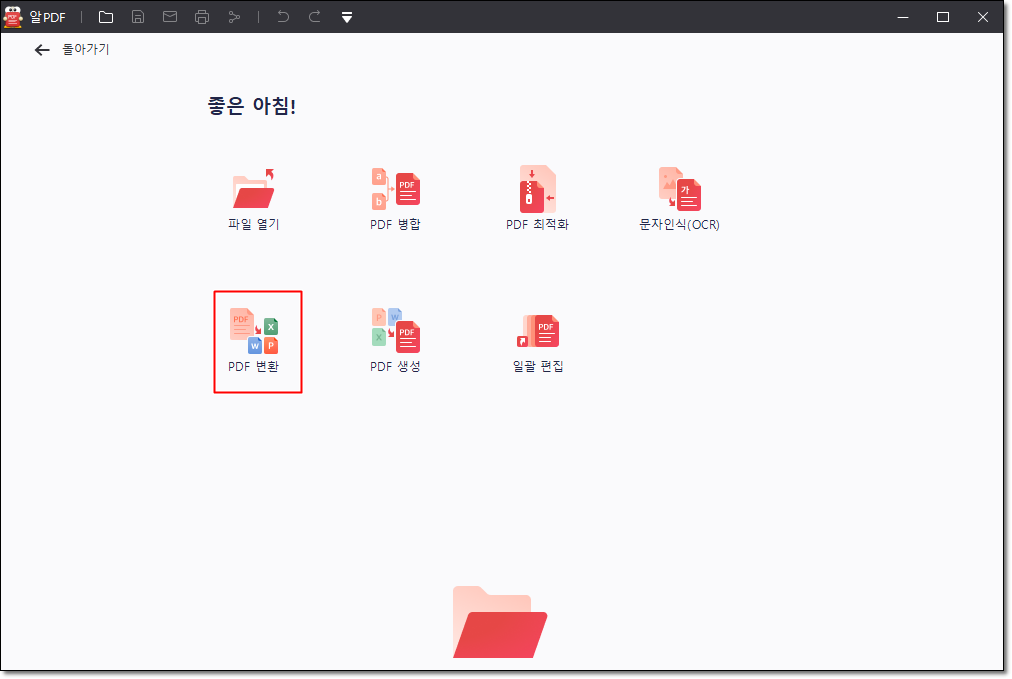
4.프로그램이 실행이 되면 PDF 변환 메뉴를 클릭하세요!
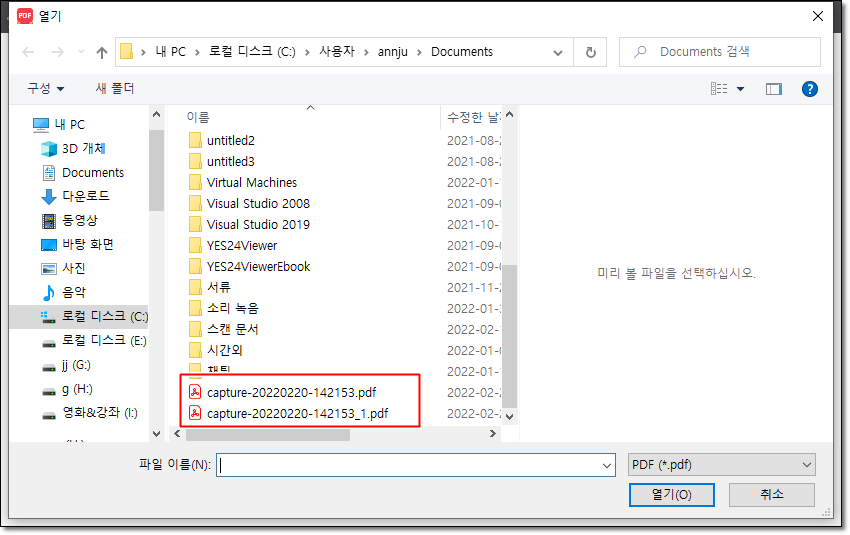
5.변환을 하고 싶은 PDF파일을 선택하고 열기 버튼을 클릭하세요!
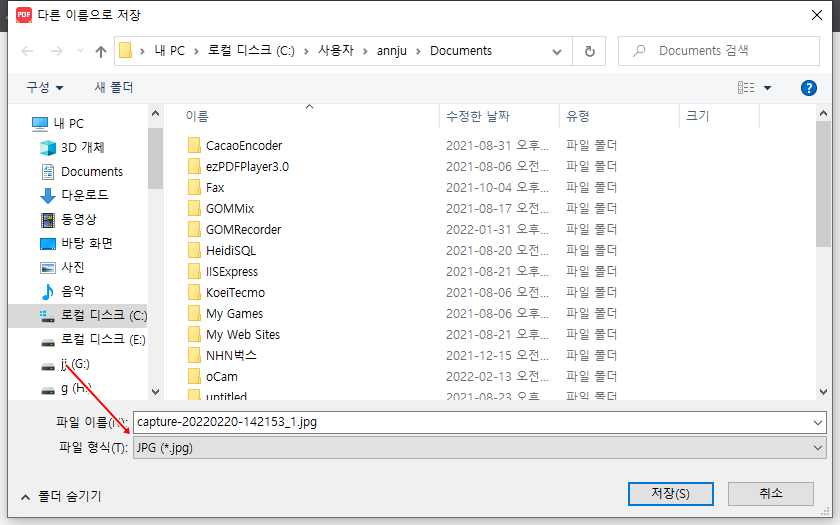
6.파일형식을 JPG형식으로 변경을 하고 저장을 하시면 됩니다.
변환 사이트 이용하기
변환 사이트는 여러개가 있어서 쉽게 이용을 할 수가 있습니다. 오늘 글에서는 어도비 사이트를 이용을 해서 변환을 하는 방법에 대해서 확인을 하겠습니다.

1.검색 사이트에 '어도비'로 검색해서 접속을 하여주세요!

2.어도비 사이트로 이동을 하시면 스크롤해서 아래로 내리다보면 온리안 PDF 도구 사용해보기 메뉴중에 하나를 클릭하세요!

3.상단의 변환 > PDF를 JPG로 변환를 클릭해서 진행을 하시면 됩니다.
이렇게 pdf파일을 변환 사이트를 이용을 해서 쉽게 jpg로 변환을 하시면 됩니다.
'PC관련' 카테고리의 다른 글
| 윈도우10 로그인 암호 없애기 (0) | 2022.03.08 |
|---|---|
| 동영상 파일 용량 줄이는 방법 (0) | 2022.03.07 |
| jpg파일 용량 줄이기 방법 (0) | 2022.03.05 |
| 내 컴퓨터 사양보는법 윈도우10 기준 (0) | 2022.03.04 |
| 포토스케이프 사진 용량 줄이기 프로그램 (0) | 2022.03.03 |
- Total
- Today
- Yesterday
- 플래시 허용
- 애드웨어 제거방법
- 엣지에서 익스플로러로 변경
- 복사방지 해제
- 등기
- 11번가 바로가기
- 보건증 인터넷발급
- 멀웨어 제로 다운로드
- 깔라만시
- 카카오뱅크 신용대출
- 윈도우 부팅 검은 화면
- 아이폰 단축번호
- 휴무일
- 호랑이꿈
- 카카오뱅크 비상금대출 이자
- 보건소 찾기
- 주부대출쉽게받는곳
- 교육급여
- 모바일주부대출
- 윈도우 10 설치 에러
- 크롬 다크모드 설정
- GPT 파티션
- 무서류주부대출
- 발송시간
- 카카오뱅크비상금대출
- Malware zero kit
- 보건증 인터넷발급 방법
- zum 없애는 방법
- 크롬 플래시 허용
- 숨김파일
| 일 | 월 | 화 | 수 | 목 | 금 | 토 |
|---|---|---|---|---|---|---|
| 1 | 2 | 3 | 4 | 5 | 6 | |
| 7 | 8 | 9 | 10 | 11 | 12 | 13 |
| 14 | 15 | 16 | 17 | 18 | 19 | 20 |
| 21 | 22 | 23 | 24 | 25 | 26 | 27 |
| 28 | 29 | 30 | 31 |
